Родерик Смит - Сетевые средства Linux
- Название:Сетевые средства Linux
- Автор:
- Жанр:
- Издательство:Издательский дом Вильямс
- Год:2003
- Город:Москва
- ISBN:5-8459-0426-9
- Рейтинг:
- Избранное:Добавить в избранное
-
Отзывы:
-
Ваша оценка:
Родерик Смит - Сетевые средства Linux краткое содержание
В этой книге описаны принципы действия и область применения многих серверов, выполняющихся в системе Linux. Здесь рассматриваются DHCP-сервер, серверы Samba и NFS, серверы печати, NTP-сервер, средства удаленной регистрации и система X Window. He забыты и средства, традиционно используемые для обеспечения работы Internet-служб: серверы DNS, SMTP, HTTP и FTP. Большое внимание уделено вопросам безопасности сети. В данной книге нашли отражения также средства удаленного администрирования — инструменты Linuxconf, Webmin и SWAT.
Данная книга несомненно окажется полезной как начинающим, так и опытным системным администраторам.
Отзывы о книге Сетевые средства LinuxПоявилась прекрасная книга по Linux, осталось воспользоваться ею. Не упустите свой шанс.
Александр Стенцин, Help Net Security, www.net-security.orgЕсли вы стремитесь в полной мере использовать сетевые возможности Linux — эта книга для вас. Я настоятельно рекомендую прочитать ее.
Майкл Дж. Джордан, Linux OnlineВыхода подобной книги давно ожидали читатели. Менее чем на 700 страницах автор смог изложить суть самых различных вопросов, связанных с работой Linux. Автор является высококвалифицированным специалистом в своей области и щедро делится своими знаниями с читателями.
Роджер Бертон, West, DiverseBooks.comСетевые средства Linux - читать онлайн бесплатно полную версию (весь текст целиком)
Интервал:
Закладка:
Помимо приведенных выше опций, в данный раздел можно включить опции, которые будут рассматриваться в следующем разделе. Если вы обнаружите, что одна и та же опция содержится в описании нескольких соединений, перенесите ее в раздел по умолчанию. При этом снижается вероятность появления ошибок, а размеры конфигурационного файла уменьшаются.
Каждое соединение требует настройки, для выполнения которой надо изменить содержимое соответствующего раздела conn. За ключевым словом connследует имя соединения, а затем — опции. В начале строки, содержащей опцию, должен стоять хотя бы один пробел. Многие из опций, включаемых в раздел conn, определяют сетевые интерфейсы. Рассмотрим рис. 26.6, на котором изображена типичная сеть, созданная с помощью FreeS/WAN. VPN-маршрутизатор, расположенный сверху, считается "левым". Вам необходимо указать FreeS/WAN IP-адреса, используемые в данной конфигурации. Для этого используются следующие опции.
• left subnet. Локальная подсеть, к которой подключен маршрутизатор FreeS/WAN. В примере, показанном на рис. 26.6, это сеть 172.16.0.0/16.
• left. Адрес, связанный с внешним интерфейсом сервера VPN. В большинстве случаев для этой опции задается значение %defaultroute, но вы можете указать конкретный IP-адрес. На рис. 26.6 это адрес 10.0.0.1.
• leftnexthop. IP-адрес обычного маршрутизатора, к которому подключена система VPN. В примере, показанном на рис. 26.6, используется адрес 10.0.0.10. Подобная информация необходима, так как KLIPS не применяет обычные средства маршрутизации, реализованные в ядре, а передает данные непосредственно следующему маршрутизатору.
• leftfirewall. Если подсеть, обслуживаемая VPN-маршрутизатором, содержит IP-адреса, которые не маршрутизируются обычными средствами (например, если она использует средства NAT), либо если VPN-маршрутизатор выполняет также функции брандмауэра, необходимо задать leftfirewall=yes.
• rightnexthop. В качестве значения этой опции задается IP-адрес обычного маршрутизатора, который доставляет пакеты удаленной сети.
• right. Данная опция указывает на внешний сетевой интерфейс удаленного VPN-маршрутизатора. Подобно left, вы можете принять значение этой опции по умолчанию.
• rightsubnet. Блок IP-адресов удаленной подсети. В примере, показанном на рис. 26.6, это сеть 192.168.1.0/24.
• leftid. Идентификатор "левой" системы. Это может быть IP-адрес, имя домена или имя узла, которому предшествует символ @(например, @vpn.threeroomco.com). Имя узла, перед которым указан символ @, означает, что система не должна пытаться преобразовать имя в IP-адрес.
• rightid. Значение данной опции идентифицирует "правую" часть VPN-соединения.
• leftrsasigkey. Открытый RSA-ключ из файла /etc/ipsec.secretsна "левой" стороне VPN-соединения.
• rightrsasigkey. Открытый RSA-ключ из файла /etc/ipsec.secretsна "правой" стороне VPN-соединения.
• auto. Эта опция совместно с опциями plutoloadи plutostartопределяет, какие соединения должны загружаться и устанавливаться при запуске FreeS/WAN. Если установлены значения plutoload=%searchи auto=add, соединения, соответствующие конфигурации, загружаются, а если заданы значения plutostart= %searchи auto=start, соединения устанавливаются.
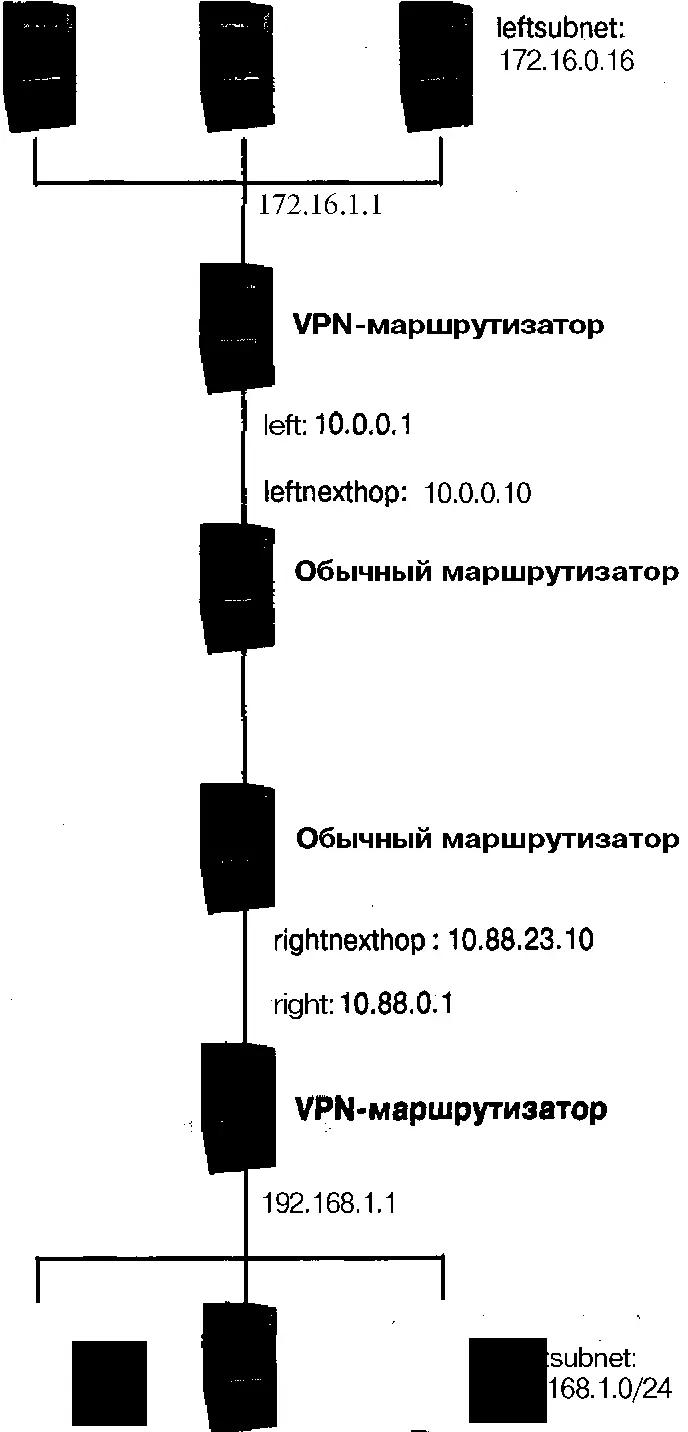
Рис. 26.6. Для определения конфигурации FreeS/WAN надо указать адреса, которые используются при формировании VPN
Не имеет значения, какую из систем вы назовете "левой", а какую "правой". Соединению следует присвоить имя, которое идентифицировало бы обе его стороны. Например, если одна из сетей расположена в Бостоне, а другая в Цинциннати, вы можете использовать имя boscinci, а затем называть систему, находящуюся в Бостоне, "левой", а систему, расположенную в Цинциннати, "правой". Одна и та же конфигурация используется на обеих сторонах соединения; FreeS/WAN выясняет, на какой стороне он находится, анализируя существующие сетевые соединения.
Установление соединения
Соединение между двумя маршрутизаторами FreeS/WAN устанавливается следующим образом: на одной стороне программа ipsecзапускается в режиме демона, а на другой стороне та же программа используется для инициализации соединения. Если настройка выполнена корректно, то соединение должно устанавливаться автоматически, как только программа ipsecначнет выполняться на обеих сторонах. Не имеет значения, какая из систем использует программу в режиме демона; в отличие от PPTP, FreeS/WAN не различает клиентскую и серверную системы.
Для того чтобы запустить программу ipsecв режиме демона, надо выполнить команду
# ipsec setup start
После выполнения этой команды система, в зависимости от значений опций plutoload, plutostartи auto, загружает соединение, ожидает установления соединения или инициирует соединение. Если при настройке системы вы указали на обеих сторонах соединения опцию auto=add, можете запустить сервер на одной стороне и ожидать запроса на установление соединения, переданного другой системой. Чтобы запрос был передан, надо выполнить команду
# ipsec auto --up имя
При вызове программы ipsecзадается имя соединения, например boscinci. В результате выполнения данной команды система предпримет попытку установить соединение. Для того чтобы проверить, успешной ли была эта попытка, надо использовать команду ipsec look. Если в составе ответа будет содержаться таблица маршрутизации VPN, это означает, что соединение было установлено корректно. Вы также можете использовать для проверки обычные программы сетевого обмена, например ping, tracerouteили telnet, однако, если удаленная сеть доступна из Internet, эти инструменты не могут подтвердить тот факт, что связь осуществляется именно через VPN.
После окончания настройки сети можно изменить конфигурацию в файле /etc/ipsec.conf. Конфигурацию можно скорректировать таким образом, что соединение будет автоматически устанавливаться при выполнении команды ipsec setup start. Для запуска сервера FreeS/WAN используется сценарий SysV или локальный сценарий запуска.
Вопросы защиты при использовании VPN
Система VPN призвана повысить безопасность при обмене по сети. Однако она же может открыть злоумышленнику доступ к сетевым ресурсам. Взаимодействие компьютеров и сетей посредством VPN условно показано на рис. 26.1, 26.2 и 26.6. Однако из этих рисунков неочевиден тот факт, что многие из соединений по сути представляют собой два соединения. В качестве примера рассмотрим VPN на базе PPTP, в которой сеть использует VPN-маршрутизатор для взаимодействия с компьютерами под управлением Windows. Реально компьютер Windows имеет два интерфейса: один предназначен для обмена средствами VPN, другой представляет собой обычное Internet-соединение. Логическая структура такой системы представлена на рис. 26.7.
Читать дальшеИнтервал:
Закладка:






